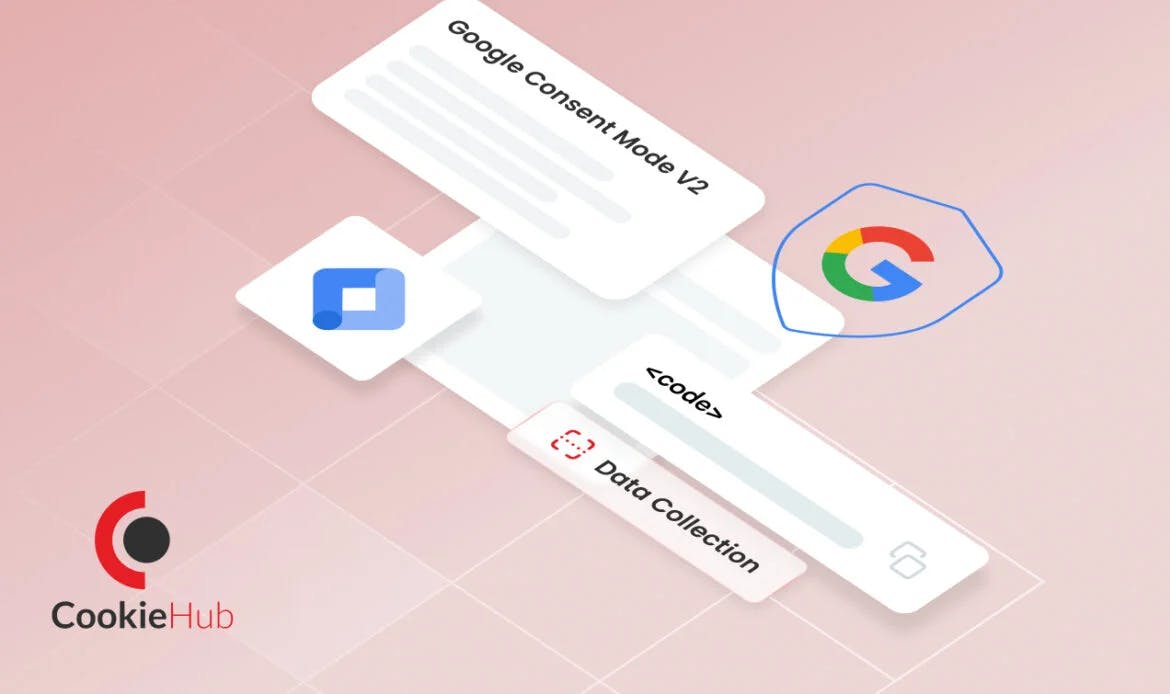
En esta guía, lo guiaremos a través del proceso de instalación, la solución de problemas comunes y la personalización de la configuración para el modo de consentimiento v2.
El modo de consentimiento v2 es una herramienta que ayuda a su sitio web a cumplir con las leyes de privacidad. Ajusta el funcionamiento de los servicios de Google en función de si los visitantes aceptan compartir sus datos. Esto significa que respeta las elecciones de sus visitantes sobre la recopilación de datos.
Cuando alguien visita su sitio web, el modo de consentimiento v2 comprueba si ha dado permiso para que se recopilen sus datos. Si no lo han hecho, se asegura de que los servicios de Google solo recopilen los datos necesarios sin utilizar información personal. Esto le ayuda a cumplir con leyes como el Reglamento General de Protección de Datos (RGPD).
Las leyes de privacidad como el GDPR requieren que los sitios web obtengan el permiso de los visitantes antes de recopilar sus datos. El modo de consentimiento v2 le ayuda a cumplir estas leyes ajustando la recopilación de datos en función del consentimiento del usuario.
Cuando los visitantes aceptan compartir sus datos, el modo de consentimiento v2 garantiza que los datos recopilados sean precisos y fiables. Esto le ayuda a tomar mejores decisiones basadas en los datos.
Cuando los visitantes aceptan compartir sus datos, el modo de consentimiento v2 garantiza que los datos recopilados sean precisos y fiables. Esto le ayuda a tomar mejores decisiones basadas en los datos.
El modo de consentimiento v2 le ayuda a administrar las cookies y los rastreadores en su sitio web. Esto significa que los usuarios que no den su consentimiento no serán rastreados innecesariamente, lo que lleva a una mejor experiencia de navegación.
Antes de empezar, asegúrate de tener:
Para obtener una guía paso a paso muy detallada con imágenes, similares a las que se muestran en el video, puede hacer clic en el enlace: Instrucciones detalladas paso a paso con imágenes
Solución: Asegúrese de que el script esté colocado en la sección correcta del archivo HTML de su sitio web. Compruebe que no haya errores.
Solución: Asegúrese de que la etiqueta CookieHub en GTM tenga el estado de consentimiento predeterminado deseado. Y asegúrese de que el tipo de consentimiento regional esté configurado correctamente en el panel de control de CookieHub, lea más sobre este problema en nuestra documentación.
Solución: Asegúrese de que el consentimiento adicional de GTM no se agregue a las etiquetas de Google Ads/Analytics que tengan consentimiento incorporado. Vea cómo obtener una descripción general de la configuración de Tags Consent aquí.
Siguiendo esta guía, puede implementar el modo de consentimiento v2 de manera eficiente y solucionar problemas comunes que puedan surgir.
Para obtener información más detallada, puede consultar la Guía de instalación de CookieHub y la Guía fácil del modo de consentimiento de Google v2.
Al implementar el modo de consentimiento v2, demuestra un compromiso con la privacidad del usuario y la precisión de los datos, que son esenciales en el panorama digital actual